Kako prikazati skrivene datoteke i mape u sustavu Windows 7
U srcu sustava Windows 7 prikladan je sustav za prikazivanje datoteka i mapa. Oni su jasno strukturirani prema mjestu i svrsi. Prilikom instalacije programa, ovisno o načinu rada, datoteke potrebne za izvođenje izrađuju se i pohranjuju u različitim direktorijima. Najvažnije datoteke (na primjer, one u kojima su pohranjene postavke programa ili korisničkog profila) najčešće se nalaze u direktorijima koje sustav počeo skriti od korisnika prema zadanim postavkama.
S standardnim preglednikom preglednika mapa, korisnik ih ne vidi vizualno. To se radi radi zaštite ključnih datoteka i mapa od nesposobnih smetnji. Međutim, ako još trebate raditi s skrivenim elementima, možete omogućiti njihov prikaz u postavkama sustava Windows.
sadržaj
Kako omogućiti vidljivost skrivenih datoteka i mapa
Najviše tražena skrivena mapa, koja je najčešće potrebna od strane korisnika, je "Appdata" , koja se nalazi u mapi s korisničkim podacima. Ovdje su svi programi instalirani u sustavu (pa čak i neki prijenosni) snimali informacije o svom radu, ostavili tamo logove, konfiguracijske datoteke i ostale važne informacije. Tu su i datoteke Skype i većina preglednika.
Da biste pristupili tim mapama, najprije morate ispuniti nekoliko zahtjeva:
- korisnik mora imati administratorska prava, jer samo s tim postavkama možete pristupiti konfiguraciji sustava;
- ako korisnik nije administrator računala, tada mu treba dati odgovarajuću ovlast.
Kada se ti zahtjevi ispune, možete izravno nastaviti s uputama. Da biste vizualno vidjeli rezultat rada, preporučljivo je odmah otići do mape s korisnikom, slijedeći put:
C:ПользователиИмя_пользователя
Rezultat prozora trebao bi izgledati ovako:
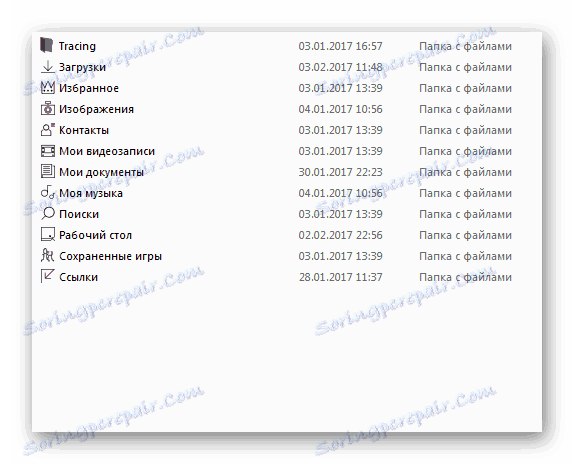
Prva metoda: Aktivacija pomoću izbornika "Start"
- Kada pritisnemo gumb Start, na dnu otvorenog prozora u pretraživanju upisujemo izraz "Prikaži skrivene datoteke i mape" .
- Sustav će brzo izvršiti pretraživanje i ponuditi korisniku jednu opciju koja se može otvoriti pritiskom na lijevu tipku miša jednom.
- Nakon što kliknete gumb, pojavit će se mali prozor u kojem će biti prikazani parametri mapa u sustavu. U ovom prozoru morate pomaknuti miša na dno i pronaći stavku "Skrivene datoteke i mape" . U toj stavci bit će dva gumba - "Nemoj prikazivati skrivene datoteke, mape i pogone" (po defaultu ova će stavka biti omogućena) i "Prikaži skrivene datoteke, mape i pogone" . To je posljednje i moramo prebaciti opciju. Nakon toga kliknite na gumb "Primijeni" , a zatim na gumb "U redu" .
- Nakon što kliknete zadnji gumb, prozor se zatvori. Sada natrag na prozor, koji smo otvorili na samom početku instrukcije. Sada možete vidjeti unutar prethodno prikazane skrivene mape "AppData", koja se sada može unijeti dvaput, kao u običnim mapama. Sve stavke koje su prethodno bile skrivene, Windows 7 bit će prikazane kao polu-prozirne ikone.
- U prozoru Istraživanja u gornjem lijevom kutu morate jednom kliknuti gumb "Arrange".
- U padajućem izborniku trebate jednom kliknuti gumb "Mapa i mogućnosti pretraživanja"
- Otvara se mali prozor u kojem morate ići na drugu karticu "View"
- Zatim, postupamo po analogiji s pretposljednjom stavkom iz prethodne metode
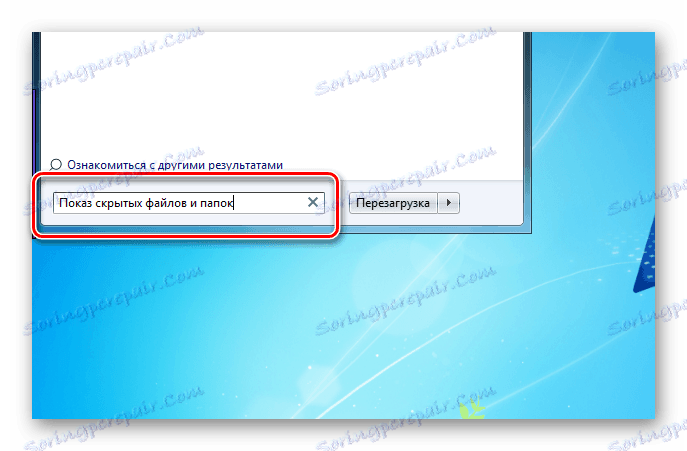
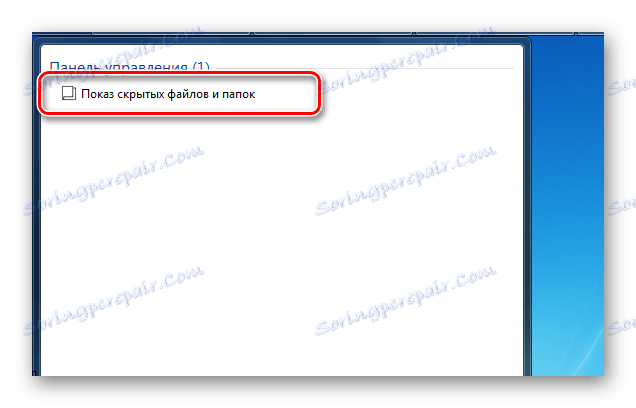
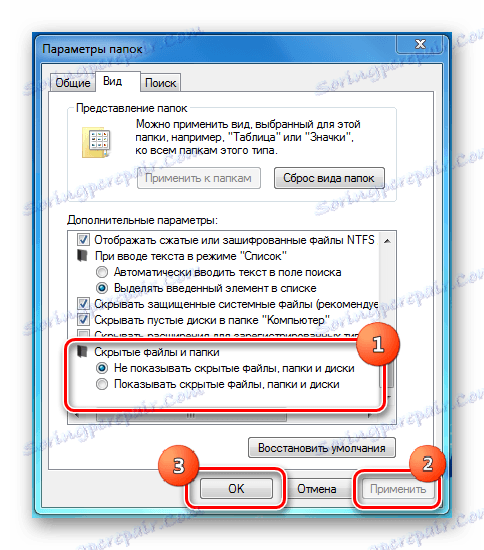
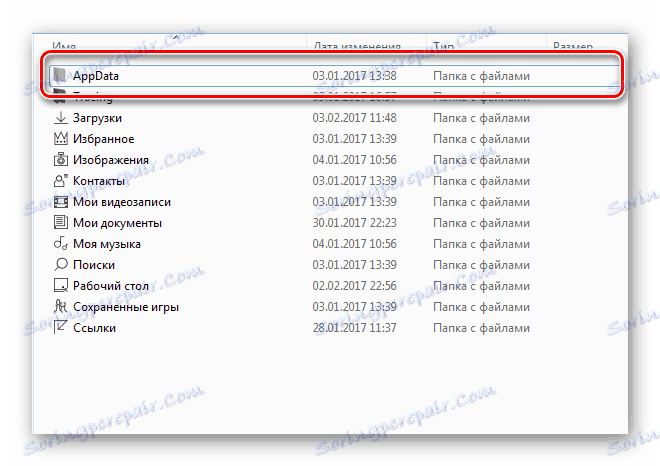
Način 2: izravno aktiviranje putem Explorera
Razlika u odnosu na prethodnu metodu leži u putu do prozora mogućnosti mape.

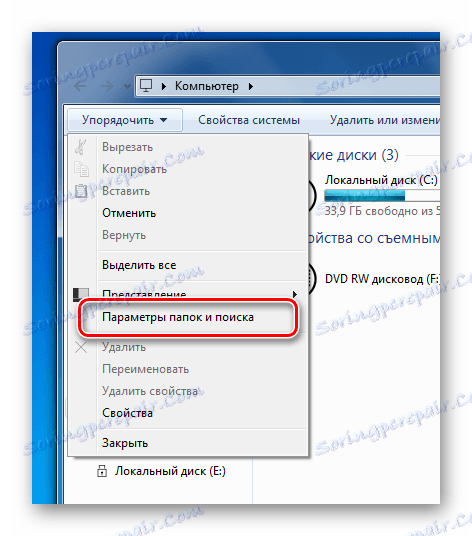
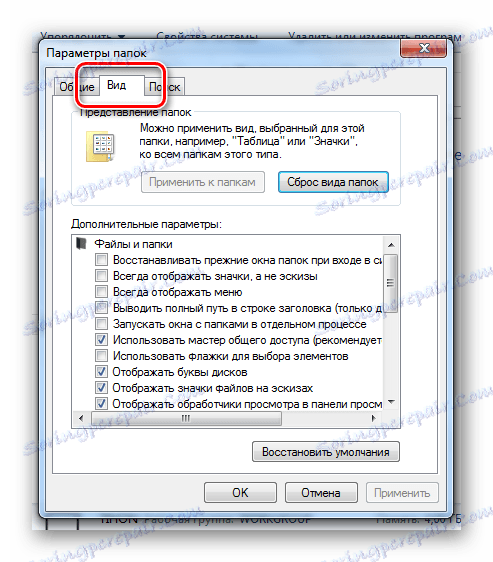
Budite oprezni prilikom uređivanja ili brisanja ovih stavki, jer ih sustav ne samo skriva od izravnog pristupa. Obično ih trebate prikazati kako biste očistili tragove udaljenih aplikacija ili izravno uredili konfiguraciju korisnika ili programa. Za udobno kretanje u standardnom Exploreru, kao i za zaštitu važnih podataka od slučajnog brisanja, ne zaboravite isključiti prikaz skrivenih datoteka i mapa.